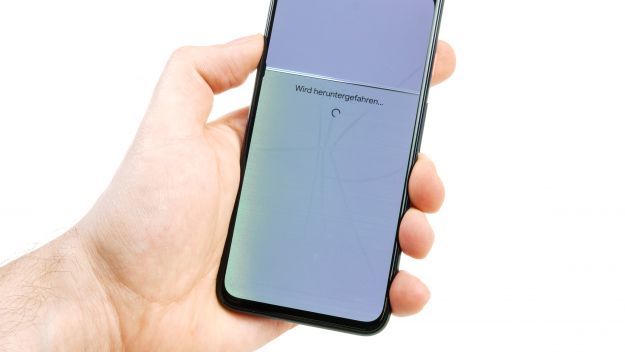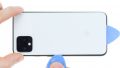Die Akkulaufzeit ist gering, das Google Pixel 4 stürzt ab oder lädt nicht.
Anhand dieser Reparaturanleitung erfährst du, wie du den schwächelnden Akku bei deinem Google Pixel 4 selbst austauschst. Der Akkuwechsel ist nötig, wenn das Pixel bei starker Belastung abstürzt, es sich nicht mehr einschalten oder laden lässt oder die Akku-Laufzeit sehr gering ist.
Besondere Vorkenntnisse sind für die Reparatur nicht nötig, nur etwas Geduld solltest du mitbringen. Denn das gläserne Backcover ist durch den Kleber sehr fest mit dem Gehäuse verbinden. Um den Akku zu tauschen, musst du einige Kleinteile austauschen. Aber keine Sorge: Plane genug Zeit ein und nimm dir dieses Tutorial zu Hand. Mit detaillierten Makroaufnahmen und ausführlichen Beschreibungen führen wir dich Schritt für Schritt zum Erfolg.
Benötigtes Werkzeug
-
Flache Plektren
Flache Plektren
Zum Lösen verklebter Teile eignet sich besonders ein sehr flaches Hebelwerkzeug, wie z.B. ein flaches Plektrum.
ab 11,95 € bei Amazon kaufen -
Heißluftgerät
Heißluftgerät
Mit einem Heißluftgerät lassen sich Klebeverbindungen erwärmen und besser lösen. Alternativ hilft oft auch ein Haarfön.
ab 15,99 € bei Amazon kaufen -
iFlex Öffnungswerkzeug
iFlex Öffnungswerkzeug
Dein Smartphone zu öffnen kann eine sehr empfindliche Angelegenheit sein, vor allem, wenn der Kleber besonders hartnäckig ist. Die Klinge des biegsamen aber stabilen iFlex misst gerade einmal 0,15 mm, sodass sie auch in den kleinsten Spalten reinpasst, beispielsweise zwischen dem Display und dem Rahmen. Das praktische iFlex ist aus rostfreiem Edelstahl und liegt gut in der Hand. Damit ist es der perfekte Helfer bei jeder Smartphone-Reparatur.
ab 10,95 € bei Amazon kaufen -
Schraubenaufbewahrung
Schraubenaufbewahrung
Damit du mit den verschiedenen Schrauben und Kleinteilen nicht durcheinander kommst, empfehlen wir dir eine Schraubenaufbewahrung.
ab 10,99 € bei Amazon kaufen -
Pinzette
Pinzette
Um die Schrauben und diverse Kleinteile aus dem Gerät zu entfernen, empfehlen wir eine Pinzette.
bei Amazon kaufen -
Hebelwerkzeug aus Kunststoff
Hebelwerkzeug aus Kunststoff
Zum Lösen der verschiedenen Stecker und Konnektoren benötigst du ein flaches Hebelwerkzeug aus Kunststoff.
ab 14,99 € bei Amazon kaufen -
Stahl-Spatel
Stahl-Spatel
Du benötigst ein flaches und stabiles Werkzeug, um festsitzende Klebstoffverbindungen zu lösen.
bei Amazon kaufen - Wiha PicoFinish Torx Schraubendreher T3
Los geht’s: So reparierst du dein Pixel 4
Wenn du nicht weiterkommst oder Fragen hast, kannst du die Kommentarfunktion nutzen. Wir stehen dir zur Seite und helfen gerne weiter.
-
Pixel 4 ausschalten
-
Backcover lösen
-
Flexkabel lösen
-
Akku trennen
-
Frontkamera und Sensormodul entfernen
-
Hauptplatine entfernen
-
Lautsprecher entfernen
-
Akku entfernen
-
Lautsprecher einsetzen
-
Hauptplatine einsetzen
-
Frontkamera und Sensormodul einsetzen
-
Akku einsetzen
-
Akku anschließen
-
Google Pixel 4 testen
-
Backcover Kleberahmen anbringen
-
Flexkabel anschließen
-
Backcover anbringen
Passendes Werkzeug für deine Reparatur
Ähnliche Anleitungen
Diese Anleitungen könnten ebenfalls für dich interessant sein.
Das könnte dich interessieren